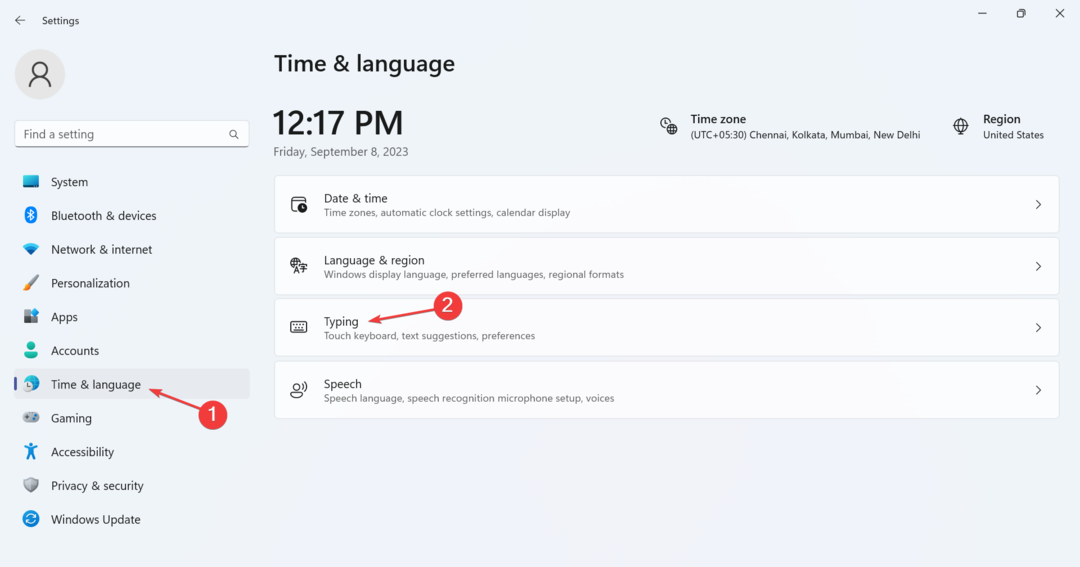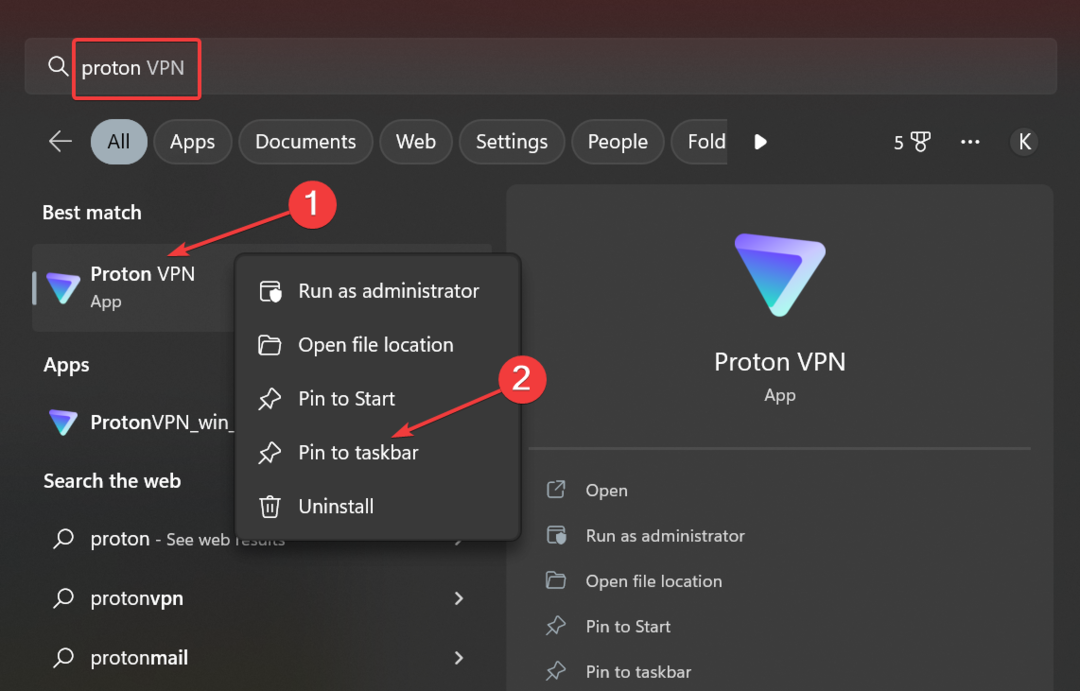- แถบงานเป็นองค์ประกอบที่สำคัญของ Windows 10 แต่ผู้ใช้จำนวนมากรายงานปัญหากับมัน
- หลายคนรายงานว่ารายการที่ตรึงไว้ที่ทาสก์บาร์หายไปใน Windows 10 และวันนี้เราจะแสดงวิธีแก้ไขให้คุณเห็น
- มีปัญหาเพิ่มเติมกับแถบงานหรือไม่? นี้ บทความในแถบงาน อาจมีวิธีแก้ปัญหาสำหรับพวกเขา
- กำลังมองหาคำแนะนำเพิ่มเติมเช่นนี้? คุณสามารถค้นหาได้ในทุ่มเทของเรา Errors Hub.
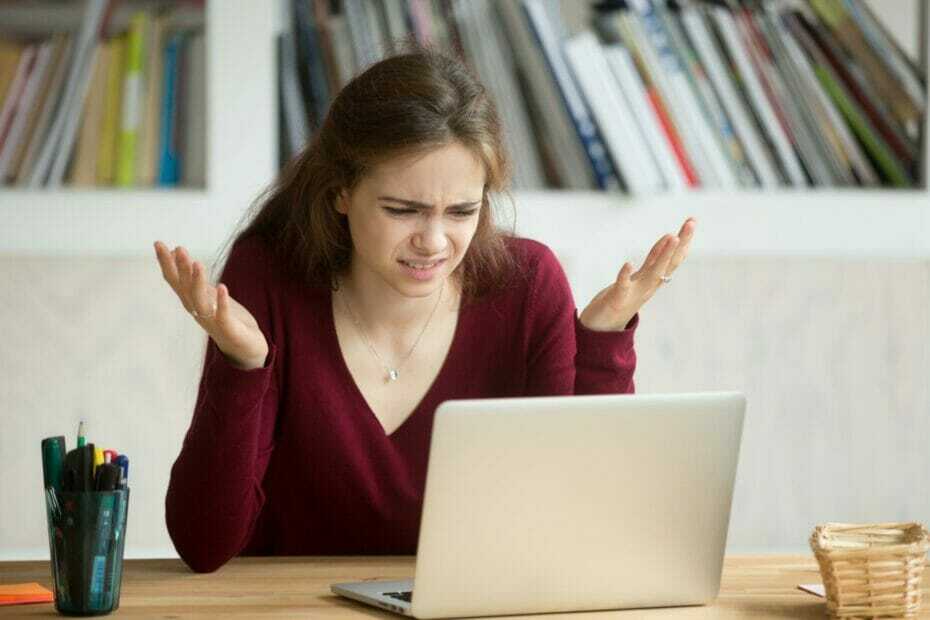
ผู้ใช้หลายคนมักจะปักหมุดรายการไว้ที่ทาสก์บาร์เพื่อให้สามารถเข้าถึงได้ง่ายเมื่อจำเป็น แม้ว่าจะค่อนข้างสะดวก แต่หลาย ๆ คนรายงานว่ารายการที่ตรึงไว้ที่ทาสก์บาร์หายไปใน Windows 10
นี่เป็นปัญหาเล็กน้อย แต่อาจทำให้เกิดความไม่สะดวก และในบทความของวันนี้เราจะแสดงวิธีที่ดีที่สุดในการแก้ไขปัญหาให้ดี
ฉันจะทำอย่างไรถ้ารายการที่ปักหมุดหายไปใน Windows 10
1. ตรวจสอบการตั้งค่าการป้องกันไวรัสของคุณ
- เปิดการตั้งค่าโปรแกรมป้องกันไวรัสของคุณ
- ตอนนี้มองหา การป้องกันโฟลเดอร์ ตัวเลือก.
- ตรวจสอบว่า เดสก์ทอป โฟลเดอร์ได้รับการคุ้มครอง หากมี ให้ลบออกจากรายการโฟลเดอร์ที่มีการป้องกัน
- บันทึกการเปลี่ยนแปลง.
ผู้ใช้รายงานปัญหานี้กับ BitDefender เวอร์ชันเก่า แต่ Windows Defender อาจทำให้เกิดปัญหานี้ได้เช่นกัน หากต้องการแก้ไข ให้ทำดังนี้
- เปิด ความปลอดภัยของ Windows และไปที่ การป้องกันไวรัสและภัยคุกคาม.
- ปิดการใช้งาน ควบคุมการเข้าถึงโฟลเดอร์ ลักษณะเฉพาะ.
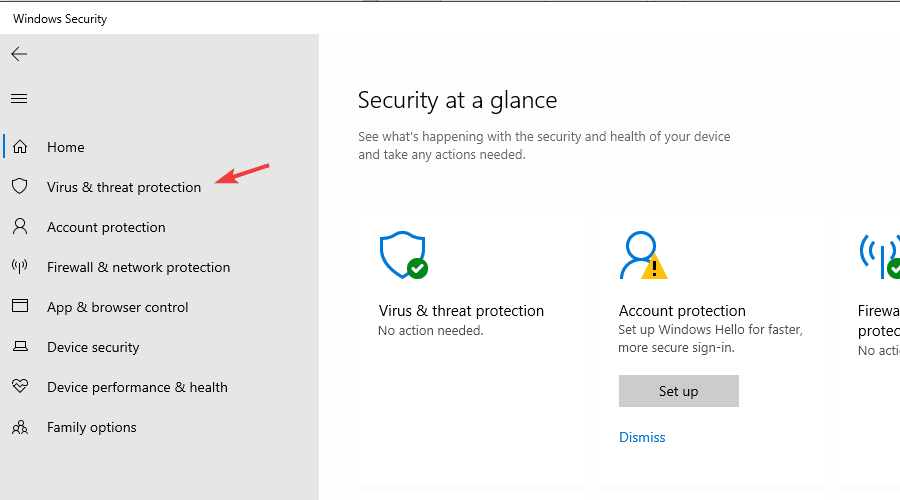
หลังจากทำเช่นนั้น ให้ตรวจสอบว่ารายการแถบงานที่ตรึงไว้ยังคงหายไปบนพีซีของคุณหรือไม่
2. เปลี่ยนการตั้งค่านโยบายกลุ่ม
- กด คีย์ Windows + R และป้อน msc. กด เข้า หรือคลิก ตกลง.
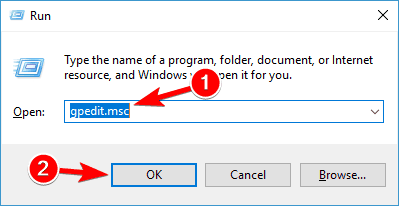
- นำทางไปยัง การกำหนดค่าผู้ใช้ > เทมเพลตการดูแลระบบ > เมนูเริ่มและแถบงาน. ในบานหน้าต่างด้านขวา ให้ดับเบิลคลิกที่ ลบโปรแกรมที่ปักหมุดออกจากแถบงาน.

- ตั้งเป็น พิการ หรือ ไม่ได้กำหนดค่า และบันทึกการเปลี่ยนแปลง
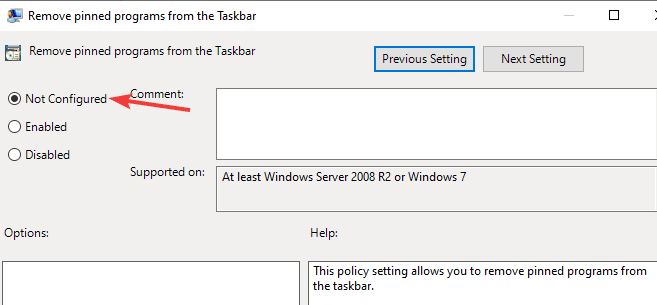
หลังจากทำเช่นนั้น ให้ตรวจสอบว่ารายการที่ปักหมุดยังคงหายไปใน Windows 10 หรือไม่
3. อย่าปักหมุดรายการจากผลการค้นหา
- ค้นหาแอปพลิเคชันที่คุณต้องการปักหมุดใน File Explorer
- ตอนนี้ให้คลิกขวาที่แอปพลิเคชั่นแล้วเลือก ปักหมุดที่แถบงาน ตัวเลือก.

ผู้ใช้หลายคนรายงานว่ารายการจากเมนูเริ่ม ผลการค้นหา และทางลัดจะหายไปจากแถบงาน เพื่อหลีกเลี่ยงปัญหานี้ ให้ตรึงไฟล์ .exe ของแอปพลิเคชันที่คุณต้องการตรึงเสมอ
นี่เป็นเพียงวิธีแก้ปัญหา แต่ดูเหมือนว่าจะใช้งานได้ตามผู้ใช้หลายคน
4. ย้ายแถบงานไปทางซ้าย
- คลิกขวาที่ทาสก์บาร์และยกเลิกการเลือก ล็อคทาสก์บาร์ ตัวเลือก.
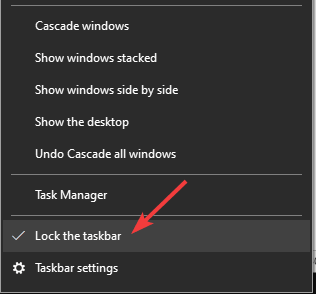
- คลิกแถบงานค้างไว้แล้วเลื่อนไปทางขวา
- ตอนนี้ย้ายกลับไปที่ตำแหน่งเดิมและไอคอนของคุณควรปรากฏขึ้น
โปรดทราบว่านี่เป็นเพียงวิธีแก้ปัญหา แต่อาจช่วยคุณได้หากไอคอนแถบงานที่ตรึงไว้หายไปใน Windows 10
5. รีสตาร์ท File Explorer
- กด Ctrl + Shift + Esc ที่จะเปิด ผู้จัดการงาน.
- คลิกขวาที่ Windows Explorer แล้วเลือก เริ่มต้นใหม่ จากเมนู
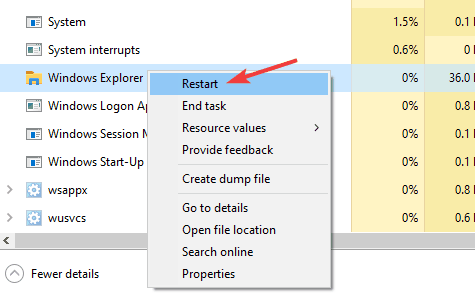
หลังจากทำเช่นนั้น ให้ตรวจสอบว่าปัญหาได้รับการแก้ไขแล้วหรือไม่ โปรดทราบว่านี่เป็นเพียงวิธีแก้ปัญหา ดังนั้นอาจไม่ได้ผลสำหรับคุณ
นี่เป็นเพียงวิธีแก้ปัญหาง่ายๆ สองสามวิธีที่คุณสามารถใช้ได้หากรายการแถบงานที่ตรึงไว้หายไปใน Windows 10 ดังนั้นอย่าลืมลองใช้ทั้งหมด